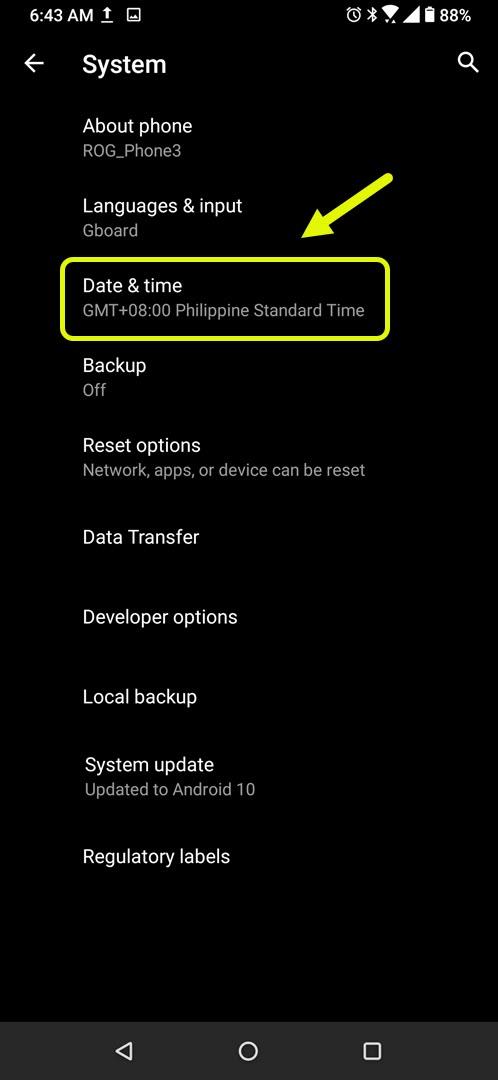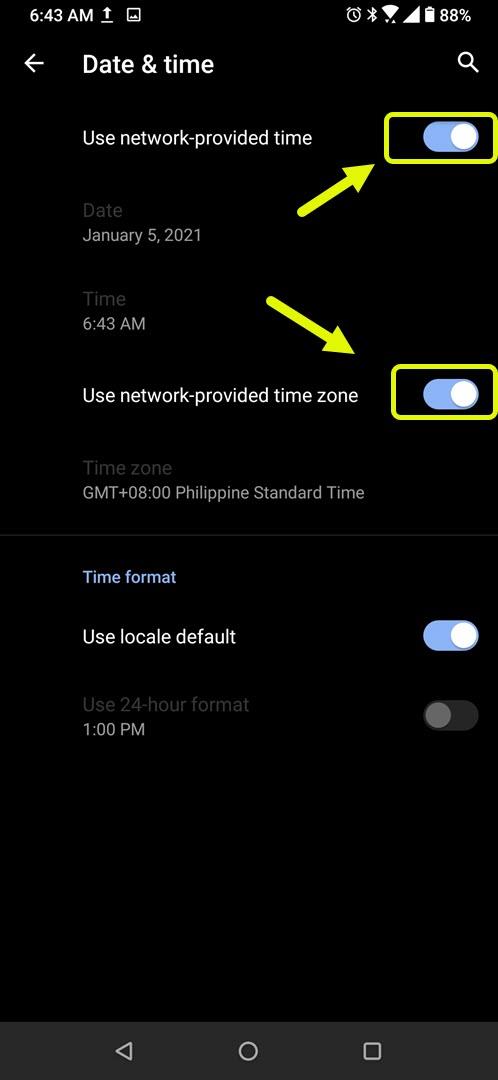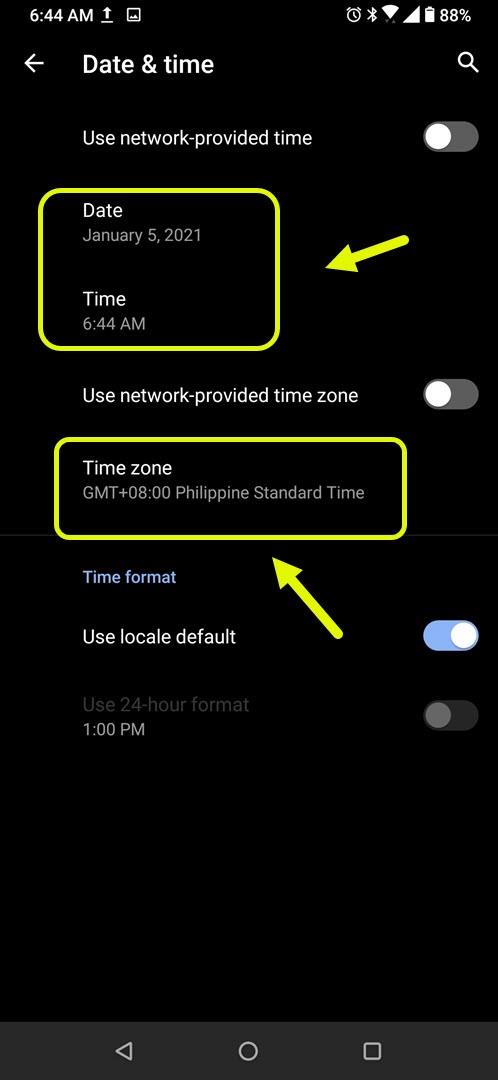De Google Play Store-fout 100-app kan niet worden geïnstalleerd treedt meestal op wanneer u een app probeert te installeren of bij te werken. Er zijn verschillende factoren die dit probleem kunnen veroorzaken, variërend van een onjuiste tijd / datum van de telefoon tot beschadigde gegevens. Om dit op te lossen, moet u een reeks stappen voor probleemoplossing uitvoeren.
Als u een Android-apparaat heeft, is de kans groot dat u de bijbehorende apps downloadt via de Google Play Store. Dit is de officiële app store van Google die vooraf is geïnstalleerd op alle gecertificeerde apparaten. Het heeft een brede selectie aan gratis en betaalde apps om uit te kiezen, variërend van games, films, boeken en productiviteits-apps om er maar een paar te noemen. Het werd voor het eerst gelanceerd in 2012 en wordt tegenwoordig beschouwd als de grootste app store ter wereld met een bibliotheek van bijna 3 miljoen apps.
Wat te doen als u de fout 100 krijgt in Google Play Store
Een probleem dat u kunt tegenkomen wanneer u een van uw telefoon-apps probeert te downloaden of bij te werken, is wanneer u dit foutbericht van de Play Store ontvangt. Hier is wat u moet doen om dit op te lossen.
Dingen om eerst te doen:
- Start het apparaat opnieuw op.
- Zorg ervoor dat uw apparaat met de nieuwste softwareversie werkt.
Methode 1: Zorg ervoor dat de tijd- en datuminstellingen van uw telefoon correct zijn
Het eerste dat u in dit geval moet doen, is ervoor zorgen dat uw telefoon de juiste tijd- en datuminstellingen heeft. Dit komt doordat de certificaten van beveiligde sites slechts een bepaalde tijd geldig zijn, dus uw telefoontijd moet overeenkomen met die van de server. De specifieke stappen kunnen verschillen voor uw apparaatmodel.
Benodigde tijd: 3 minuten.
Gebruik de juiste datum en tijd
- Tik op Instellingen.
U kunt dit doen door vanuit het startscherm omhoog te vegen en vervolgens op het pictogram Instellingen te tikken.

- Tik op Systeem.
Hiermee krijgt u toegang tot de instellingen van uw telefoonsysteem.

- Tik op Datum en tijd.
Hier kunt u de tijd- en datuminstellingen van uw apparaat beheren.

- Schakel automatische gegevens en tijd en tijdzoneschakeling uit.
Hiermee kun je handmatig de tijd, datum en tijdzone instellen.

- Stel de juiste tijd, datum en tijdzone in.
Dit moeten de huidige tijd en datum van uw specifieke locatie zijn.

Start de telefoon opnieuw en controleer of het probleem zich nog steeds voordoet.
Methode 2: wis het cachegeheugen en de gegevens van Google Play Store
Soms kan dit probleem worden veroorzaakt door beschadigde cachegegevens in de Play Store. Om dit op te lossen, moet u de cache en gegevens van de app wissen. De specifieke stappen kunnen verschillen voor uw apparaatmodel
- Tik op Instellingen.
- Tik op Apps en meldingen.
- Tik op Alle apps bekijken.
- Tik op Google Play Store.
- Tik op Opslag en cache.
- Tik op Opslag wissen en Cache wissen en zorg ervoor dat u uw actie bevestigt.
Probeer na het uitvoeren van deze stappen te controleren of het probleem zich nog steeds voordoet.
Methode 3: Verwijder en voeg het Google-account toe dat aan uw apparaat is gekoppeld
Het is bekend dat het verwijderen van uw Google-account van het apparaat en het opnieuw toevoegen dit specifieke probleem verhelpt. U kunt dit doen door naar Instellingen – Accounts – Google – te gaan en vervolgens op de knop Account verwijderen te klikken. Zodra het is verwijderd, voegt u het account opnieuw toe.
Nadat u de bovenstaande stappen heeft uitgevoerd, lost u de Google Play Store-fout op. 100-app kan niet worden geïnstalleerd.
Bezoek ons androidhow YouTube-kanaal voor meer video’s over het oplossen van problemen.
Lees ook:
- Hoe Google Play Store-fout DF-DLA-15 te repareren